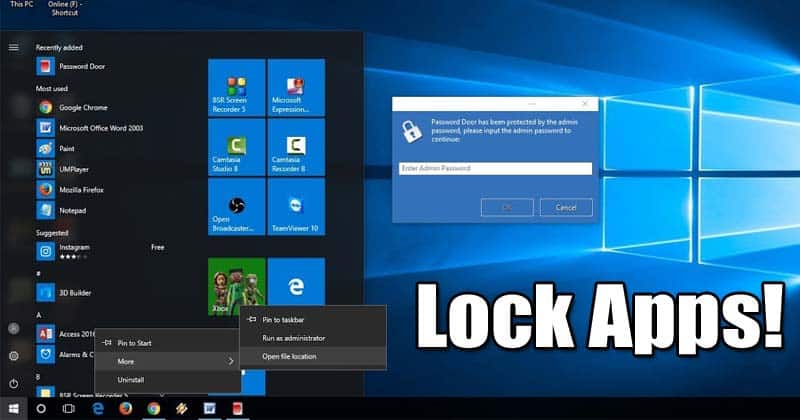
Если у вас есть общий компьютер или ваши друзья и члены семьи иногда используют ваш компьютер, то лучше всего держать ваши личные приложения заблокированными. Блокируя приложения, вам не нужно беспокоиться о несанкционированном доступе к вашим любимым приложениям.
Есть несколько способов заблокировать приложения в Windows 10. Вы можете использовать любые сторонние шкафчики приложений для Windows 10 для блокировки Windows 10 приложений и программного обеспечения. В этой статье мы поделимся несколькими лучшими методами, которые позволят вам заблокировать определенные приложения в Windows 10.
Использование моего сейфа
My Lockbox – это, по сути, приложение для хранения папок, но оно также работает с приложениями. Вам просто нужно выбрать папку, в которой установлено приложение или программное обеспечение, и она заблокирует как папку, так и приложение. Вот как использовать My Lockbox.
Шаг 1. Прежде всего, в вашем Windows 10 ПК, скачайте и установите приложение Мой сейф программное обеспечение.
Шаг 2. После установки этого приложения запустите приложение. Инструмент попросит вас установить пароль и это будет для блокировки нужных вам приложений. Также вам необходимо настроить подсказку пароля и адрес электронной почты для восстановления.
Шаг 3. Теперь нажмите на Вариант просмотра и там вам нужно выбрать папку, в которой установлено приложение. Чтобы заблокировать все приложения, установленные на установочном диске системы, введите путь – C: Program Files (x86). Вам просто нужно найти папку, в которой установлено приложение.
Шаг 4. Теперь приложение будет заблокировано, и всякий раз, когда кто-либо попытается получить к нему доступ, он получит сообщение об ошибке.
Шаг 5. А теперь, если вы хотите получить доступ к этому приложению, просто перейдите к Мой сейф панель управления, а затем нажмите кнопку «Разблокировать » кнопка. Вам необходимо ввести пароль разблокировки, чтобы разблокировать приложение.
Вот и все, готово! Вот как вы можете использовать My Lockbox для блокировки приложений в Windows 10 комп.
Другие полезные инструменты:
Как и My Lockbox, есть множество других шкафчиков для папок и приложений, доступных для Windows. В шкафчике папок вам нужно выбрать папку для установки приложения. В шкафчиках приложений вам нужно выбрать приложения. Ниже мы поделились некоторыми полезными инструментами для хранения приложений и папок для Windows.
1. Защита папок
Вы можете использовать этот инструмент для управления доступом к файлам, папкам и другим Windows Ресурсы. Вы можете использовать Folder Guard для блокировки ваших личных файлов и папок паролями. С помощью Folder Guard вы можете полностью скрыть свои личные папки от всех приложений, и такие папки будут оставаться невидимыми, пока вы не введете действительный пароль.
2. Блокировка GiliSoft EXE
Что ж, GiliSoft Exe Lock – мощный инструмент, обеспечивающий простой, удобный и эффективный способ защиты исполняемой программы. Инструменты довольно легкие и удобные. Чтобы заблокировать приложение, просто перетащите исполняемый файл.
3. IObit Free
С бесплатной версией IObit вы можете заблокировать файлы, папки и приложения. Инструмент доступен бесплатно и может заблокировать конкретное приложение. При первом использовании вам необходимо настроить защищенное паролем хранилище. После этого вы можете поместить любое приложение или папки в хранилище.
4. Личная папка
Это еще один интересный инструмент, способный скрывать личные файлы, папки и приложения. В частной папке вам просто нужно установить пароль и добавить приложения, которые вы хотите заблокировать. После блокировки вам необходимо ввести правильный пароль, чтобы разблокировать файлы.
5. Блокировка папки
Это один из лучших Windows 10 инструментов шифрования, которые можно использовать для защиты файлов и папок. Самое лучшее в Folder Lock – это то, что он может защитить паролем ваши файлы и папки на Windows 10. Не только это, но и Folder Lock также предоставляет частное хранилище, где вы можете хранить свои самые важные файлы, папки, приложения, изображения и почти все остальное.
Итак, вот как вы можете заблокировать приложения в Windows 10 комп. Если вы знаете какой-либо другой метод блокировки приложений на ПК, поделитесь им в комментариях. Надеюсь, это руководство вам помогло! Пожалуйста, поделитесь им также со своими друзьями.
